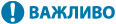
Налаштування брандмауера
Налаштуйте брандмауер із фільтруванням пакетів для запобігання несанкціонованому доступу.
Спочатку, в якості попередньої умови, визначте, чи буде зв’язок з іншими пристроями дозволений або ж заблокований. Потім вкажіть IP-адреси або MAC-адреси пристроїв, яким доступ буде дозволено чи заборонено в якості винятків.
Відомості про кількість адрес, які можна вказати, та протоколи, зв’язок з якими можна обмежити, див. в технічних характеристиках брандмауера. Брандмауер
Спочатку, в якості попередньої умови, визначте, чи буде зв’язок з іншими пристроями дозволений або ж заблокований. Потім вкажіть IP-адреси або MAC-адреси пристроїв, яким доступ буде дозволено чи заборонено в якості винятків.
Відомості про кількість адрес, які можна вказати, та протоколи, зв’язок з якими можна обмежити, див. в технічних характеристиках брандмауера. Брандмауер
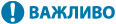 |
Фільтрування за MAC-адресою недоступне в разі підключення апарата до бездротової локальної мережі. До адрес для багатопотокового передавання та широкомовних адрес не застосовуються обмеження, навіть якщо в системі налаштовано блокування надсилання даних з апарата на інші пристрої. |
Налаштування фільтрування IP-адрес
Налаштуйте фільтрування адрес IPv4 або IPv6 відповідно до умов використання.
У цьому розділі описано, як налаштувати параметри за допомогою інтерфейсу віддаленого користувача (Remote UI) на комп’ютері.
На панелі керування виберіть [Меню] на екрані [Головний], а потім виберіть [Настройки], щоб налаштувати параметри. Однак панель керування можна використовувати лише для ввімкнення або вимкнення фільтра. [Параметри брандмауера]
Потрібно мати права адміністратора. Щоб застосувати налаштування, необхідно перезавантажити апарат.
На панелі керування виберіть [Меню] на екрані [Головний], а потім виберіть [Настройки], щоб налаштувати параметри. Однак панель керування можна використовувати лише для ввімкнення або вимкнення фільтра. [Параметри брандмауера]
Потрібно мати права адміністратора. Щоб застосувати налаштування, необхідно перезавантажити апарат.
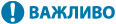 |
Якщо задати неправильну IP-адресу, ви більше не зможете отримати доступ до інтерфейсу віддаленого користувача (Remote UI). У цьому випадку на панелі керування вимкніть настройки брандмауера та за допомогою інтерфейсу віддаленого користувача (Remote UI) повторно задайте IP-адресу. |
1
Авторизуйтеся в інтерфейсі віддаленого користувача в режимі адміністратора системи. Запуск інтерфейсу віддаленого користувача
2
На сторінці порталу інтерфейсу віддаленого користувача клацніть [Settings/Registration]. Сторінка порталу інтерфейсу віддаленого користувача
3
Клацніть [Network Settings]  [Firewall Settings].
[Firewall Settings].
 [Firewall Settings].
[Firewall Settings].Відобразиться екран [Firewall Settings].
4
Клацніть [Edit] для фільтра надсилання або отримання за IP-адресою.
Щоб обмежити надсилання даних з апарата на інші пристрої, клацніть [Edit] для фільтра надсилання.
Щоб обмежити отримання даних з інших пристроїв, клацніть [Edit] для фільтра отримання.
5
Встановіть прапорець [Use Filter].
Буде активовано IP-адресу.
6
У розділі [Default Policy] налаштуйте попередні умови фільтрування.
В якості попередньої умови фільтрування виберіть, чи буде дозволено зв’язок з іншими пристроями.
7
Зареєструйте [Exception Addresses].
В полі [Address to Register] введіть IP-адресу, а потім натисніть [Add].
Ви також можете зазначити діапазон IP-адрес за допомогою дефіса (-) або довжини префікса.
Приклад вводу:
Одна адреса IPv4
192.168.0.10
192.168.0.10
Одна адреса IPv6
fe80::10
fe80::10
Зазначення діапазону
192.168.0.10-192.168.0.20
192.168.0.32/27
fe80::1234/64
192.168.0.10-192.168.0.20
192.168.0.32/27
fe80::1234/64
8
Клацніть [OK].
9
Перезавантажте апарат. Перезавантаження апарата
Налаштування будуть застосовані.
Налаштування фільтрування MAC-адрес
У цьому розділі описано, як налаштувати параметри за допомогою інтерфейсу віддаленого користувача (Remote UI) на комп’ютері.
На панелі керування виберіть [Меню] на екрані [Головний], а потім виберіть [Настройки], щоб налаштувати параметри. Панель керування не призначена для налаштування деяких параметрів. [Параметри брандмауера]
Потрібно мати права адміністратора. Щоб застосувати параметри, необхідно перезавантажити апарат.
На панелі керування виберіть [Меню] на екрані [Головний], а потім виберіть [Настройки], щоб налаштувати параметри. Панель керування не призначена для налаштування деяких параметрів. [Параметри брандмауера]
Потрібно мати права адміністратора. Щоб застосувати параметри, необхідно перезавантажити апарат.
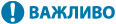 |
Якщо задати неправильну MAC-адресу, ви більше не зможете отримати доступ до інтерфейсу віддаленого користувача (Remote UI). У цьому випадку на панелі керування вимкніть настройки брандмауера та за допомогою інтерфейсу віддаленого користувача (Remote UI) повторно задайте MAC-адресу. |
1
Авторизуйтеся в інтерфейсі віддаленого користувача в режимі адміністратора системи. Запуск інтерфейсу віддаленого користувача
2
На сторінці порталу інтерфейсу віддаленого користувача клацніть [Settings/Registration]. Сторінка порталу інтерфейсу віддаленого користувача
3
Клацніть [Network Settings]  [Firewall Settings].
[Firewall Settings].
 [Firewall Settings].
[Firewall Settings].Відобразиться екран [Firewall Settings].
4
Клацніть [Edit] для фільтра надсилання або отримання за MAC-адресою.
Щоб обмежити надсилання даних з апарата на інші пристрої, клацніть [Edit] для фільтра надсилання.
Щоб обмежити отримання даних з інших пристроїв, клацніть [Edit] для фільтра отримання.
5
Встановіть прапорець [Use Filter].
Буде активовано MAC-адресу.
6
У розділі [Default Policy] налаштуйте попередні умови фільтрування.
В якості попередньої умови фільтрування виберіть, чи буде дозволено зв’язок з іншими пристроями.
7
Зареєструйте [Exception Addresses].
В полі [Address to Register] введіть MAC-адресу, а потім натисніть [Add].
Вводьте MAC-адреси, не розділяючи їх дефісами (-) або двокрапками (:).
Приклад вводу:
123A456B789C
123A456B789C
8
Клацніть [OK].
9
Перезавантажте апарат. Перезавантаження апарата
Налаштування будуть застосовані.